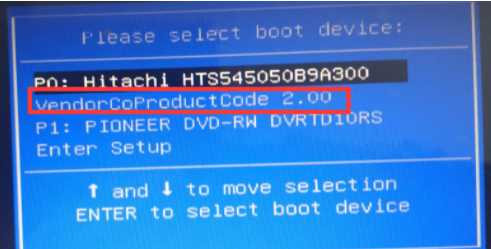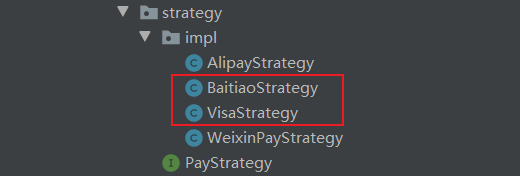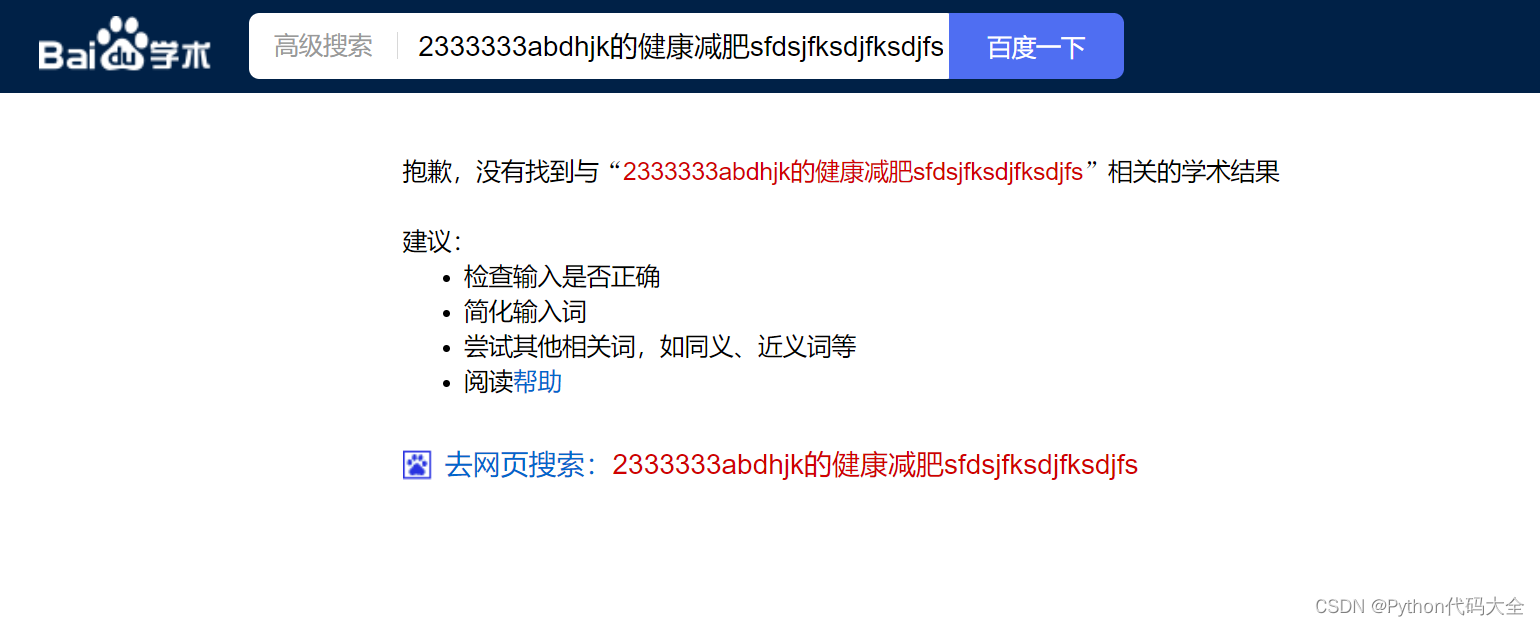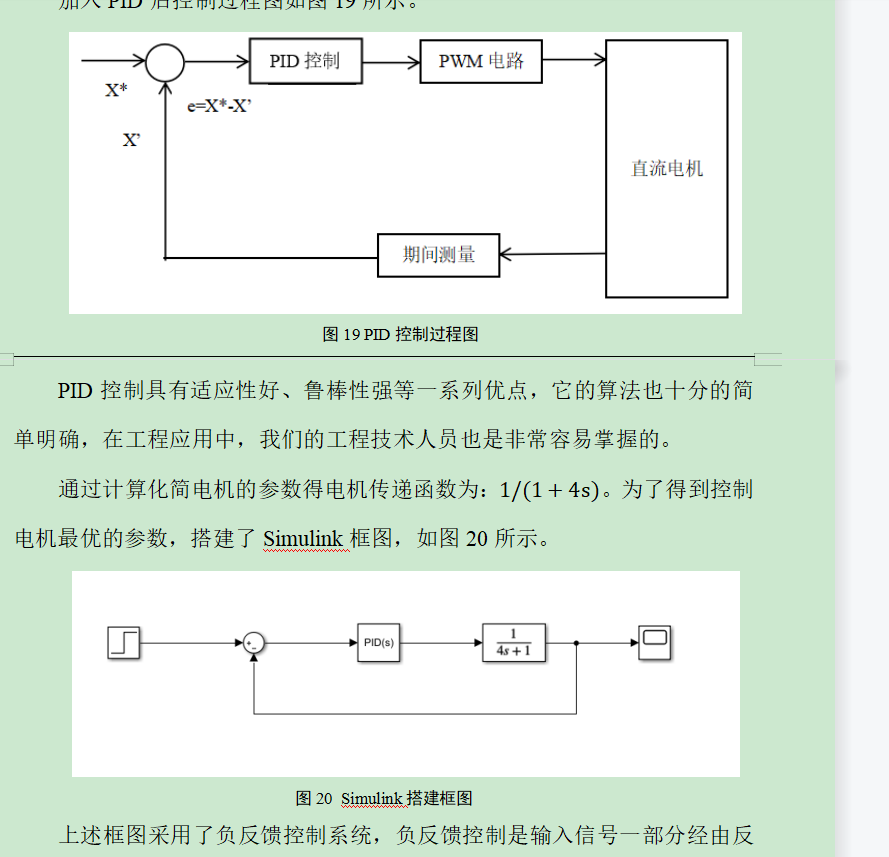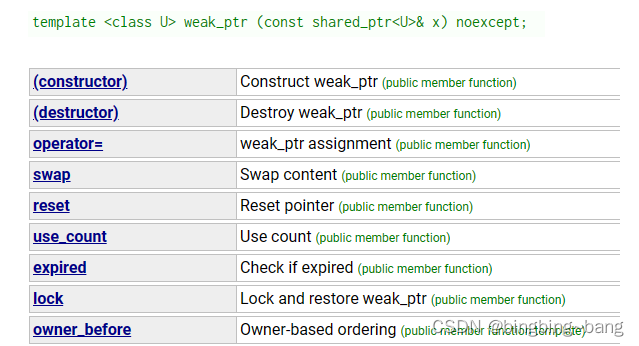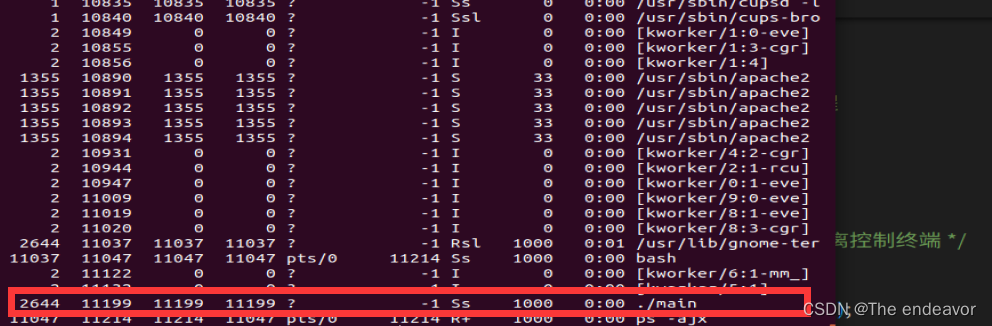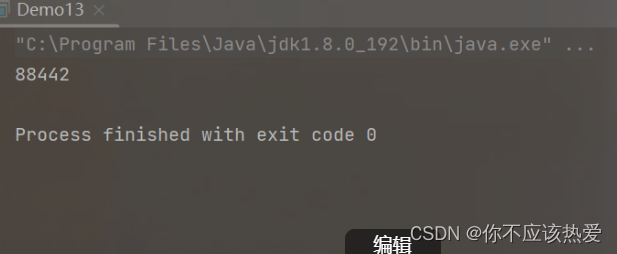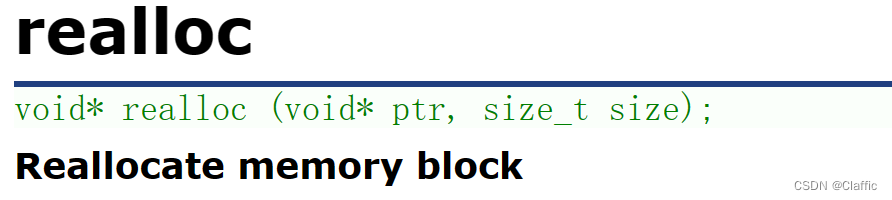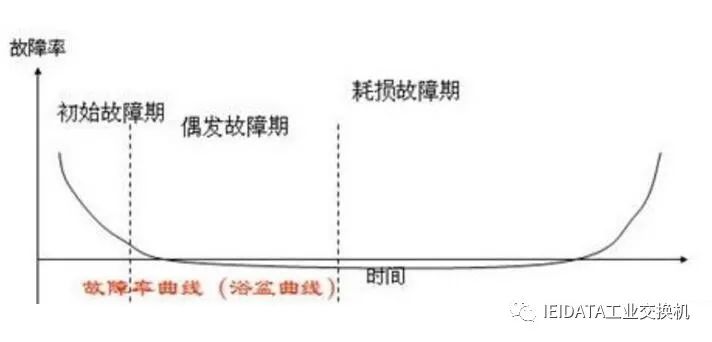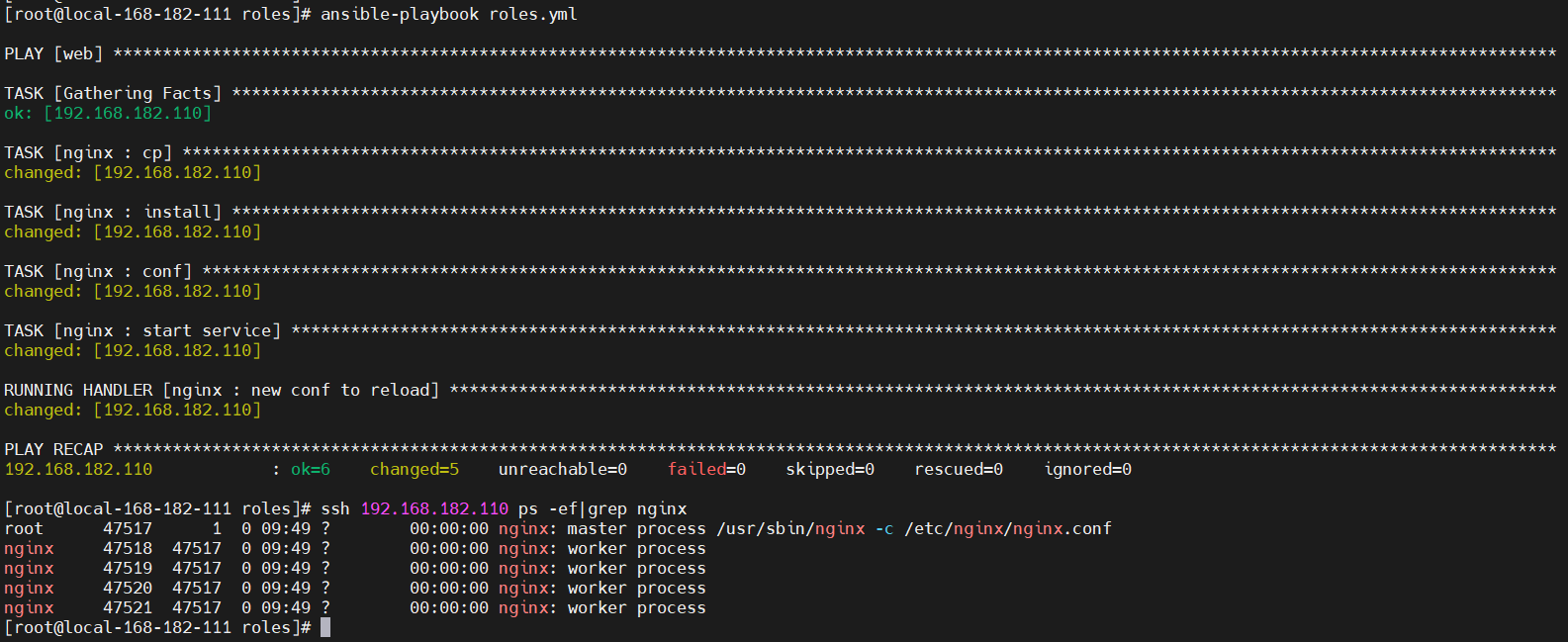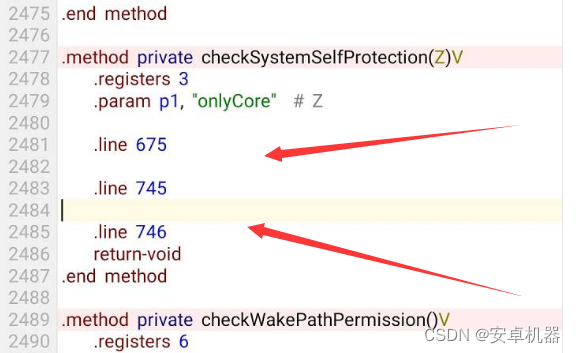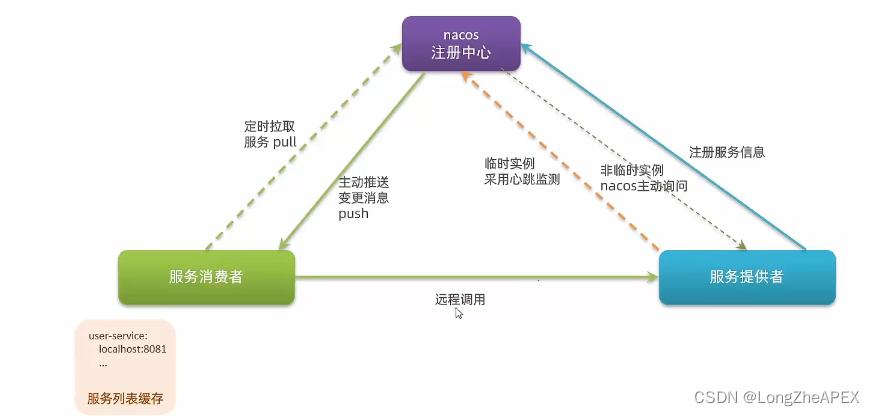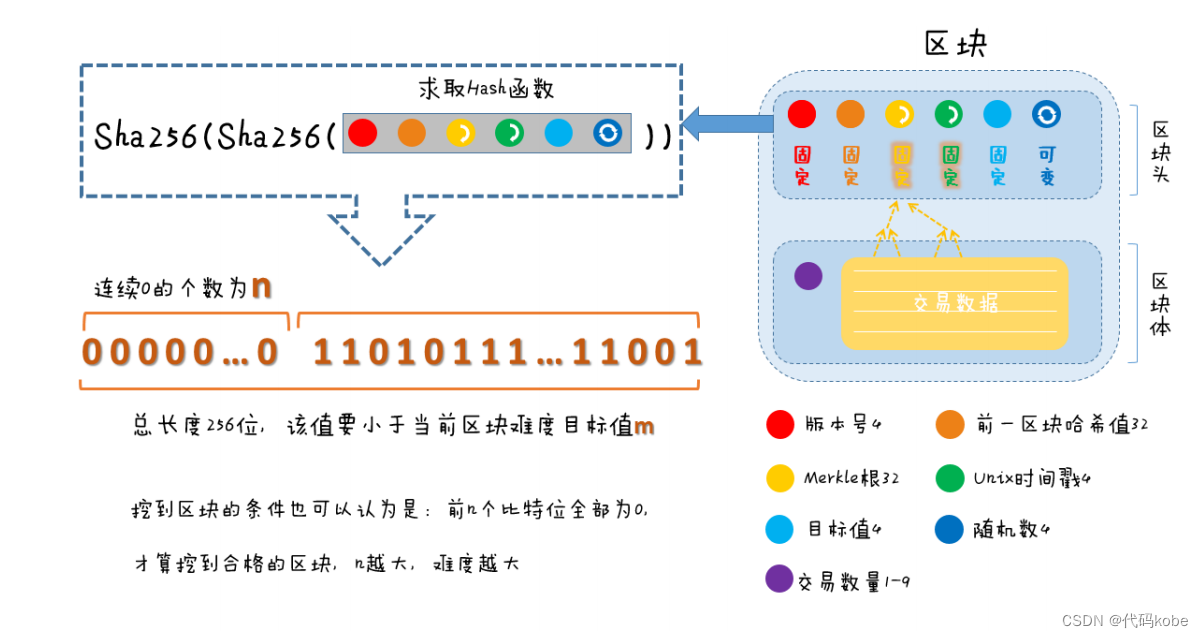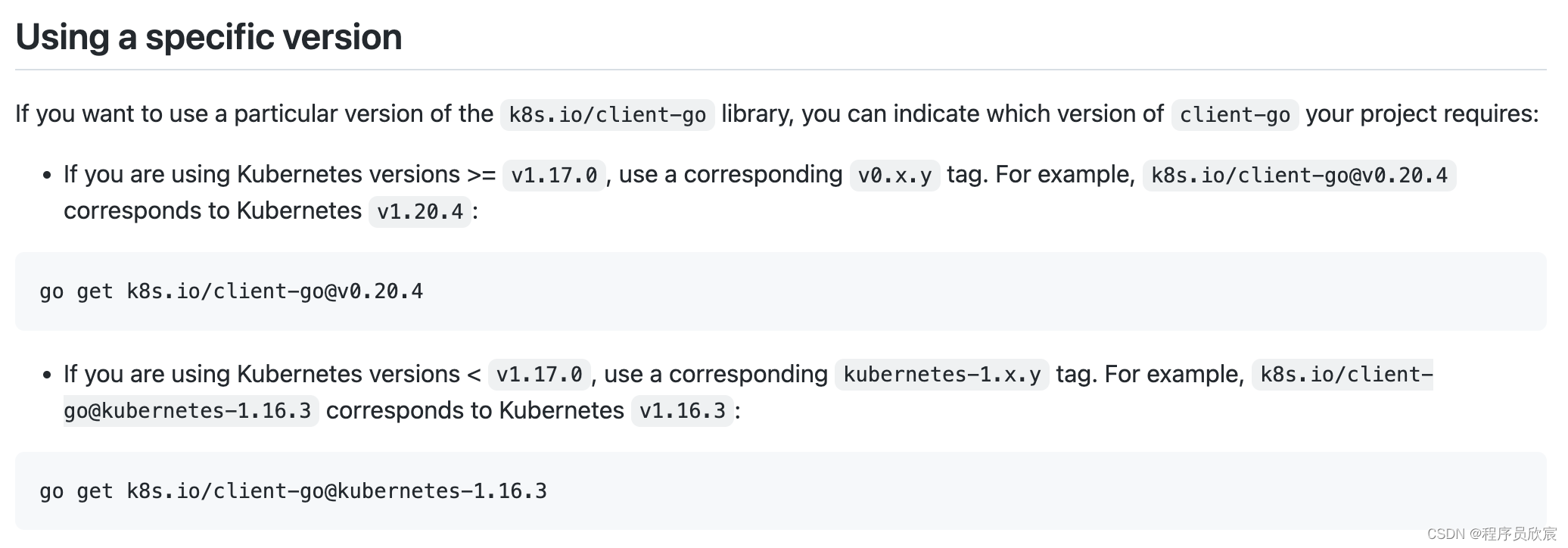如何设置u盘启动为第一启动项呢?将U盘设为第一启动项,是使用U盘装机工具重装系统的重要步骤之一,很多网友不清楚怎么操作,下面小编就分享下设置u盘启动为第一启动项的方法。
工具/原料:
系统版本:win7家庭版
品牌型号:戴尔 灵越15
方法/步骤:
方法一:更改开机启动序列
1、如何设置u盘启动为第一启动项呢?首先开机时长按F12(戴尔),大多数电脑开机时启动按键不同,以下可以参考。

2、在给电脑重装系统后单击Startup选项卡。

3、按Enter键进入Boot选项。

4、将光标移动至"USB HDD"项目上。

5、按"+"号,将U盘所在的项目的优先级提到第一位。

6、按F10保存并退出,弹出选项框时,选择"Yes"。

方法二:打开启动菜单,选择本次从U盘启动
1、开机时长按F12或Fn+F12即可打开启动菜单,选择从U盘启动即可完成设置u盘启动为第一启动项。
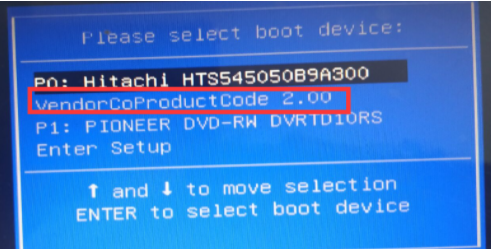
方法一:更改开机启动序列
1、如何设置u盘启动为第一启动项呢?首先开机时长按F12(戴尔),大多数电脑开机时启动按键不同,以下可以参考。

2、单击Startup选项卡。

3、按Enter键进入Boot选项。

4、将光标移动至"USB HDD"项目上。

5、按"+"号,将U盘所在的项目的优先级提到第一位。
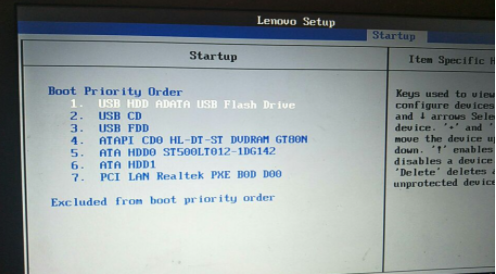
6、按F10保存并退出,弹出选项框时,选择"Yes"。

方法二:打开启动菜单,选择本次从U盘启动
1、开机时长按F12或Fn+F12即可打开启动菜单,选择从U盘启动即可完成设置u盘启动为第一启动项。